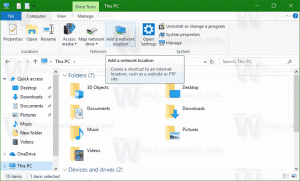Windows 10에서 작업 표시줄 축소판 임계값을 목록을 표시하도록 변경
Windows 10에서 실행 중인 앱 또는 앱 그룹의 작업 표시줄 단추 위로 마우스를 가져가면 화면에 축소판 미리 보기가 나타납니다. 단일 창의 경우 단일 축소판을 표시하고 여러 창의 경우 여러 축소판 미리보기를 연속으로 표시합니다. 열린 창 수가 임계값에 도달하면 작업 표시줄에 열린 창을 축소판 대신 목록으로 표시합니다. 목록으로 변경하기 위해 미리보기 이미지의 수를 줄이거나 늘리기 위해 임계값을 변경하는 방법은 다음과 같습니다.
화면 해상도 및 DPI에 따라 임계값의 기본값이 다를 수 있습니다. 예를 들어 1024x768 해상도의 경우 최대 10개 창까지 썸네일을 표시하지만 11번째 창이 열리면 목록으로 바뀝니다. 1920x1080의 경우 임계값은 기본적으로 16개의 창입니다.
팁: Windows 10에서 작업 표시줄 미리보기 축소판 크기 변경
Windows 10에서 창을 목록으로 표시하도록 작업 표시줄 축소판 임계값을 변경하려면, 다음을 수행합니다.
- 열기 레지스트리 편집기 앱.
- 다음 레지스트리 키로 이동하십시오.
HKEY_CURRENT_USER\SOFTWARE\Microsoft\Windows\CurrentVersion\Explorer\Taskband
레지스트리 키로 이동하는 방법 보기 한 번의 클릭으로.
- 오른쪽에서 새 32비트 DWORD 값을 수정하거나 생성합니다. NumThumbnails.
참고: 당신이 64비트 Windows 실행 여전히 32비트 DWORD 값을 만들어야 합니다.
목록으로 바뀌기 전에 작업 표시줄에 대해 원하는 썸네일 수로 값을 십진수로 설정하십시오.
0으로 설정하면 Windows 10은 항상 축소판 대신 창 목록을 표시합니다. - 레지스트리 조정에 의해 수행된 변경 사항을 적용하려면 다음을 수행해야 합니다. 로그아웃 사용자 계정에 로그인합니다. 또는 다음을 수행할 수 있습니다. 탐색기 셸 다시 시작.
완료되었습니다.
기본 동작을 복원하려면 키 아래의 NumThumbnails 32비트 DWORD 값을 삭제해야 합니다. HKEY_CURRENT_USER\SOFTWARE\Microsoft\Windows\CurrentVersion\Explorer\Taskband. 이후, 로그아웃 사용자 계정에 로그인하거나 탐색기 셸 다시 시작.
그게 다야
관련 기사:
- Windows 10에서 작업 표시줄 버튼 너비 변경
- Windows 10에서 작업 표시줄 자동 숨기기 만들기
- Windows 10에서 흐림 효과로 작업 표시줄을 완전히 투명하게 만들기
- Windows 10의 여러 작업 표시줄에서 작업 표시줄 단추 숨기기
- Windows 10의 다중 디스플레이에서 작업 표시줄 숨기기
- Windows 10에서 작업 표시줄 미리보기 축소판을 비활성화하는 방법
- Windows 10에서 작은 작업 표시줄 버튼을 활성화하는 방법
- Windows 10에서 작업 표시줄 버튼 결합 비활성화
- Windows 10에서 모든 파일을 작업 표시줄에 고정
- 관리자 명령 프롬프트를 작업 표시줄에 고정하거나 Windows 10에서 시작
- Windows 10에서 작업 표시줄 썸네일 호버 지연 변경
- Windows 10에서 작업 표시줄 썸네일 라이브 미리 보기 호버 지연 변경